- 1 텔넷(telnet)이란?
- 2 텔넷 접속 방법
- 2.1 윈도우즈 텔넷 사용법
- 2.2 브라우져에서 사용하는 방법
- 2.3 텔넷 전용 프로그램
- 3 텔넷 기본 명령어
- 4 텔넷을 이용한 사이트 이전 방법
1 텔넷(telnet)이란? #
텔넷은 "원격접속 서비스"로서 특정 사용자가 인터넷을 통해 다른 컴퓨터에 연결하여 그 컴퓨터에서 제공하는 서비스를 받을 수 있게 하는 것입니다. 일반적으로 텔넷 서비스를 이용하기 위해서는 연결 컴퓨터에서 제공하는, 즉 텔넷 서버에 계정(telnet account)이 있어야 합니다.
2 텔넷 접속 방법 #
텔넷을 사용하기 위해서는 텔넷 프로그램이 필요합니다. 다음의 정보를 기본으로 접속하는 방법을 설명하겠습니다.
서버주소: mysite.com
계정이름: myid
2.1 윈도우즈 텔넷 사용법 #
왼쪽 하단에 있는 시작 메뉴에서 "실행"을 선택하시고 "telnet mysite.com" 을 입력하고 엔터를 치면 텔넷 프로그램이 실행이 됩니다. 참고로 윈도우즈 텔넷 프로그램은 Windows 디렉토리 내에 "telnet.exe" 입니다. 도스 프롬프트에서 "telnet mysite.com" 을 입력해도 됩니다.
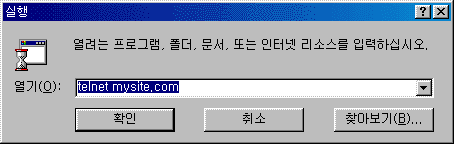
2.3 텔넷 전용 프로그램 #
윈도우즈 텔넷은 사용하기가 불편하기 때문에 다른 프로그램 쓰기를 원하신다면 다음 프로그램들을 추천합니다.
일단 접속이 되면 자신에게 주어진 계정이름(login)과 패스워드를 입력하면 텔넷서비스를 이용할 수 있는 모든 준비는 끝났습니다.
접속이 된 상태에서 "telnet" 이라고 입력하고 엔터키를 치면 텔넷 모드로 전환되는데 텔넷 모드란 텔넷 명령어를 입력할 수 있는 모드를 말합니다. 텔넷 모드에서 "help" 를 입력하고 엔터키를 치면 텔넷 명령어와 간략한 설명을 볼 수 있습니다
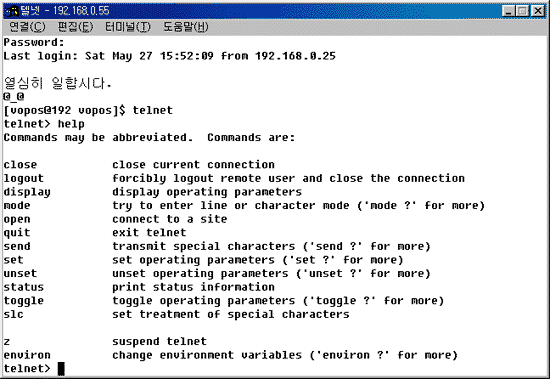
- open : 다른 사이트로 연결하는 명령어 ex) open www.anothersite.com
- close : 현재 연결을 끊는 명령어
- quit : 텔넷모드에서 빠져나가는 명령어
- z : 텔넷 모드를 잠시 중지할 때 사용하는 명령어, 다시 텔넷모드로 돌아갈경우 fg(?ForeGround)를 입력합니다.
나머지 명령어들은 "명령어 ?"를 입력하시거나 텔넷에 관한 책을 참고하시기 바랍니다
아래는
ncftp를 이용한 편리한 사이트 이전 방법입니다.
원본이 있는 서버를 A, 이전해야 할 서버를 B라 합니다.
1. 텔넷A에 접속합니다.
2. 이전할 파일을 압축합니다.
3. 텔넷B에 접속합니다.
4. 아래와 같이 입력합니다.
ncftp [엔터] open -u A [엔터]
5. 이렇게 접속이 되었으면 사용자 아이디와 비밀번호를 입력하고 서버 A에 접속합니다.
6. 원하는 파일은
get 이라는 명령어로 받을수 있습니다.
예를 들어 test.tar.gz 파일을 받고 자 한다면
ncftp가 접속된 상태에서
get test.tar.gz [엔터]
이렇게 입력하시면 됩니다.
7. 파일을 모두 받았다면 exit 를 입력하여
ncftp를 종료합니다.